Aj keď sa vyznáte v rôznych pracovných možnostiach The Sims 4 , cesta Interior Decorator pridaná v hernom balíčku Dream Home Decorator bude pravdepodobne obsahovať niektoré funkcie, ktoré máte nie som s ním oboznámený. Najmä Úlohy Gig v tejto kariére zahŕňajú o niečo priamejšiu kontrolu nad hráčmi ako predchádzajúce prírastky.
Pozerajte na YouTube
Aj keď nové koncerty neobsahujú príliš veľa úplne nových prvkov, budete režim Build a fotografické zručnosti využívať trochu novými spôsobmi, rovnako ako spravovať rozpočet koncertu a zostaviť dramatické „Odhalenie“, aby ste predviedli svoju tvrdú prácu klientom vašej Simky.
Tu je všetko, čo potrebujete vedieť o vykonávaní koncertných úloh v hre The Sims 4: Dream Home Decorator.
- Ako poslať klienta preč v aplikácii The Sims 4: Dream Home Decorator
- Ako robiť fotografie pred a po v aplikácii The Sims 4: Dream Home Decorator
- Ako používať režim Build počas koncertu v hre The Sims 4: Dream Home Decorator
- Ako spravovať rozpočet koncertu v hre The Sims 4: Dream Home Decorator
- Ako zvýšiť rozpočet koncertu
- Ako dokončiť hru Reveal v hre The Sims 4: Dream Home Decorator
Ako poslať klienta preč v hre The Sims 4: Dream Home Decorator
Koncerty interiérových dekorátorov sú vyhradené spoločenskými úlohami. Po začatí kariéry dekoratérov v interiéri začnete rozhovorom s klientmi o ich páči sa mi a nepáči sa mi prostredníctvom sociálneho menu a skončím Odhalením vašej tvrdej práce.
Ak však chcete skutočne uskutočniť hlavnú časť koncertu, potrebujete, aby klient opustil nehnuteľnosť. Koniec koncov, bude ťažké zrekonštruovať obývaciu izbu, v ktorej by sedeli na gauči.
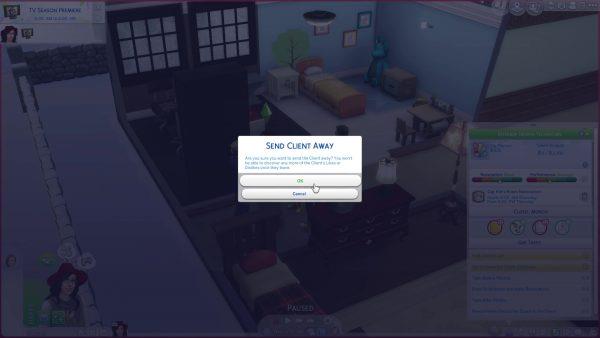
Keď ste sa dozvedeli všetko, čo vás zaujíma o preferenciách vašich klientov, pomocou sociálnej interakcie Odoslať klienta preč môžete jemne naštartovať celú domácnosť. Zostanú preč, kým ich nezavoláte späť (alebo kým nevyprší čas na koncerte).
Až potom, čo pošlete klientov preč, budete mať prístup k režimu zostavenia v ich objekte, takže tento krok – aj keď nejde o skutočnú úlohu Gig – je veľmi dôležitý.
Ako robiť fotografie pred a po v aplikácii The Sims 4: Dream Home Decorator
Fotografovanie pred a po fotografovaní sú dve samostatné úlohy, ktoré musíte dokončiť, aby ste mohli koncert dokončiť. Možnosť odfotiť pred fotografiami bude k dispozícii, až keď klientov odošlete.
Tieto fotografie môžete nasnímať pomocou Zábava> Odfoťte možnosť na telefóne svojho Simíka, ako to býva v bežnom hraní. Alternatívne však môžete počas aktívneho koncertu Interiérový dizajnér kliknúť na podlahu a zvoliť možnosť Interiérový dekorátor> Nasnímajte fotku pred / po z ponuky možností.

Pri fotografovaní pred a po fotografovaní máte obvyklé možnosti fotografovania: môžete použiť filtre, otočiť fotoaparát a nasnímať až päť verzií každého obrázka. Tiež sa zdá, že máte o niečo väčšiu slobodu ako zvyčajne pri posúvaní a zväčšovaní a zarámovaní fotografie presne podľa vašich predstáv, čo vám ušetrí námahu s mnohými pokusmi o nastavenie správneho záberu.

Po dokončení projektu renovácie musíte urobiť po fotografiách . V ideálnom prípade sa tieto zhody zhodujú s oblasťami, ktoré ste použili na fotky pred začiatkom rekonštrukcie, ale pokiaľ viem, nie je to v skutočnosti sledované žiadnym spôsobom, ktorý by ovplyvňoval skóre koncertu, takže si nerobte starosti s radením vecí presne tak.
Keď už máte všetky fotografie pred a po, ktoré potrebujete, je tu ešte jeden krok, ktorý nie je uvedený v zozname úloh koncertu. Prejdite do inventára svojho Simíka a kliknite na pamäťovú kartu. Zobrazí sa možnosť Správa aktuálnych koncertných fotografií.
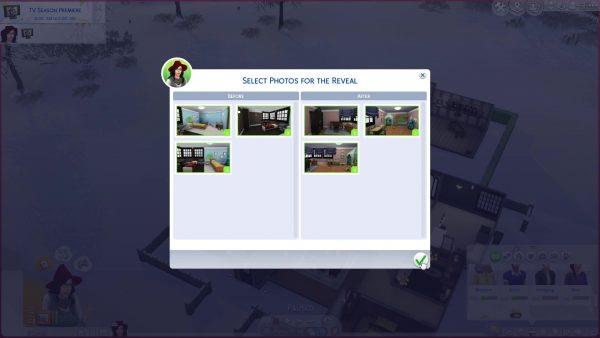
Kliknutím na túto možnosť sa otvorí vyskakovacie okno, kde môžete porovnať fotografie, ktoré ste vytvorili pred a po ňom. Spárovanie fotografie pred a s fotografiou po im poskytne spoločné číslo, čo naznačuje, že ich považujete za snímky „Pred a po“ rovnakej oblasti. Tento čas môžete tiež použiť na odstránenie všetkých fotografií, ktoré nechcete zahrnúť do svojej prezentácie.
Nerobte si však starosti, ak to zabudnete urobiť; pred veľkým odhalením sa zobrazí výzva na usporiadanie a dokončenie snímok.
Ako používať režim Build počas koncertu v hre The Sims 4: Dream Home Decorator
Na rozdiel od iných aktívnych povolaní v hre The Sims 4 si kariéra dekoratéra vyžaduje, aby ste niektoré úlohy plnili mimo živého režimu. Ako by naznačovala celá téma balíka, väčšinu renováčného koncertu skutočne uskutočníte v režime zostavenia .
Do režimu zostavenia môžete vstúpiť až potom, čo klienti partiu opustia. Vstupom do tohto režimu sa pozastaví hranie v živom režime, rovnako ako pri bežnom hraní.

V ľavom hornom rohu obrazovky uvidíte panel podrobností o dávke, ktorý teraz obsahuje novú kartu Podrobnosti o koncerte, kde môžete v tomto režime sledovať projekt renovácie.
Na tomto paneli si môžete pozrieť popis koncertu a výplatu; priebežná karta, koľko peňazí ste minuli na svoj rozpočet; a páči sa mi a nepáči sa mi, ako ste ich objavili počas spoločenskej fázy na začiatku koncertu.
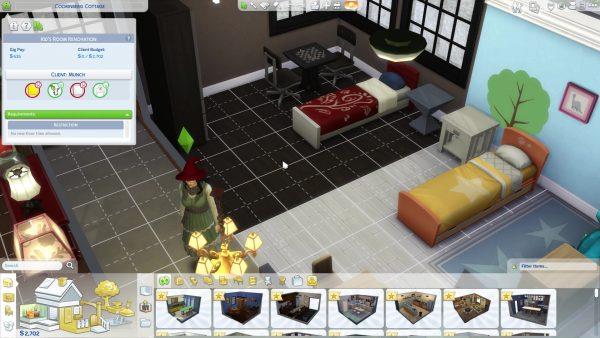
Pod týmito informáciami uvidíte aj zoznam požiadaviek. Nie vždy sú inde spomenuté a zahŕňajú obmedzenia ako napríklad časti budovy, ktoré klient konkrétne nechce nijako meniť. Neskôr v kariére vášho Simíka sa vám môžu zobraziť podrobnosti, ako napríklad ponuky značiek, ktoré vyžadujú, aby ste do svojej renovácie zahrnuli predmety od konkrétnych spoločností v hre.
Hra bude považovať úlohu renovácie za dokončenú hneď po prvom vstupe a výstupe z režimu Build Mode počas koncertu. Bude označený mimo vášho zoznamu úloh a v tomto okamihu sa zobrazí možnosť fotografovať. V tom okamihu však nemusíte prestávať s renováciou a môžete voľne znova vstúpiť do režimu stavania tak často, ako budete chcieť, pokiaľ je koncert aktívny, robiť ďalšie zmeny.
Ako spravovať svoj koncertný rozpočet v hre The Sims 4: Dream Home Decorator
Ďalšou vlastnosťou, vďaka ktorej sa koncerty interiérových dekorátorov mierne líšia od iných podobných povolaní, je rozpočet .
Ostatné kariéry založené na koncertoch predpokladajú, že váš aktívny Simík hradí náklady, ktoré by im mohli vzniknúť, z vlastného vrecka. To neplatí pre dekoratérov interiérov, ktorým bola odovzdaná veľká časť zmeny klienta, aby mohli renovovať.
Existujú dva spôsoby, ako sledovať zostávajúci rozpočet počas koncertu. Prvá sa nachádza na paneli s informáciami o zásielke v ľavom hornom rohu obrazovky, kde môžete vidieť, čo ste doposiaľ minuli, a celkovú sumu zostávajúcu pod položkou Rozpočet klienta .

Ak skontrolujete ľavý dolný roh obrazovky, uvidíte, že prostriedky domácnosti vašej aktívnej Simky boli dočasne nahradené prostriedkami koncertu. Toto vám ukáže skutočnú sumu rozpočtu, s ktorou vám zostáva pracovať. Na rozdiel od bežnej hrateľnosti môžete počas koncertu ísť do negatívnych fondov a nakupovať ďalšie veci – prílišné prekročenie rozpočtu však bude mať negatívny dopad na výkon vašej práce a reputáciu.
Aj keď správa rozpočtu priamo neovplyvňuje žiadne Úlohy koncertov, má to podstatný vplyv na to, ako dobre je koncert celkovo ohodnotený.
Ako zvýšiť rozpočet koncertu
Počas koncertov môžete do svojho rozpočtu pridať niekoľko vecí:
- Predajte akýkoľvek majetok klienta, ktorý chcete vymeniť, pretože tým sa hodnota tejto položky zvýši späť do koncertných fondov. Svoj rozpočet však môžete kedykoľvek doplniť na pôvodné maximum; aby ste to čo najlepšie využili, uistite sa, že predávate položky iba vtedy, keď budete môcť zhromaždiť ich celú hodnotu.

- Pamätajte, že prefarbovanie už vlastnených položiek pomocou nástroja na návrh (predstavovaného ikonou vzorovej karty, tretia zľava na hornom paneli s ponukami) je zadarmo. Patrí sem výmena stien a podláh za rovnaké pokrytie v inej farebnej vzorke.
Týmto spôsobom je ľahké udržať jednoduchý dizajn obnovený v rámci rozpočtu. Na vyšších úrovniach to však bude oveľa zložitejšie – najmä ak máte za úlohu vykonať väčšie rekonštrukcie, napríklad pridať ďalšie miestnosti a úrovne. Nezanedbajte preto svoje schopnosti v oblasti riadenia rozpočtu, aj keď počas prvých niekoľkých koncertov neustále prichádzate s nízkym rozpočtom.
Ako dokončiť Odhalenie v hre The Sims 4: Dream Home Decorator
Keď ste dokončili renováciu k svojej spokojnosti a vyfotografovali ste všetky fotografie, je čas na poslednú úlohu koncertu: Reveal.
Najprv musíte zavolať klientom späť na číslo. Môžete to urobiť buď na karte sociálnych sietí v telefóne svojho Simíka, alebo priamym kliknutím na portrét klienta na paneli Vzťah. Pred príchodom klientov sa zobrazí výzva, aby ste dostali svoje fotky pred a po zoradení a pripravené na použitie.
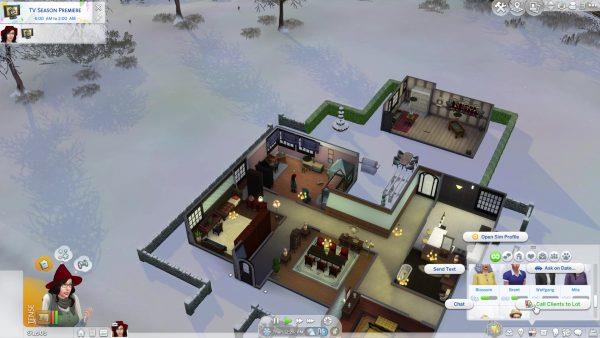
Domácnosť klienta sa okamžite vráti na miesto a uskutoční sa cielená udalosť s názvom „Odhalenie!“ začne. V tomto okamihu nebudete môcť komunikovať s klientmi okrem sociálnej interakcie Odhaliť renovácie klientovi . Začnite tým, že začnete, a uvidíte veľmi sladkú prezentáciu svojich fotografií, nastavenú na strhujúcu hudbu.
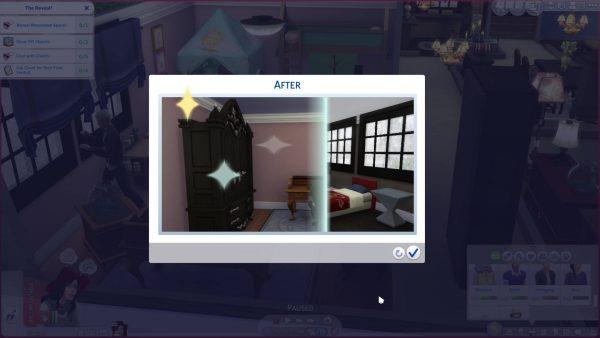
Váš hlavný cieľ v tomto podujatí sa volá Odhaliť zrekonštruovaný priestor! . Na jeho dokončenie musíte splniť ciele, ktoré sú v ňom uvedené, chatovaním s klientmi, predvádzaním predmetov, ktoré chcete zvýrazniť, a – akonáhle sa každý v domácnosti klienta bude môcť dobre porozhliadnuť – požiadať o konečné verdikt. Až budú pripravení na druhé, budete vedieť, že nad ich hlavami zobrazia ikonu schránky so zeleným začiarknutím.

Dokončenie každého cieľa v udalosti Reveal automaticky končí koncert. Váš Simík dostane výplatu a budete informovaní o každom zvýšení alebo znížení výkonu a reputácie. Môžete si zvoliť, že zostanete pri partii a budete s klientmi ešte viac štrngať – nemôže to ublížiť vašim šanciam na opakovaného zákazníka – alebo môžete ísť rovno domov a mať zvyšok dňa pre seba.
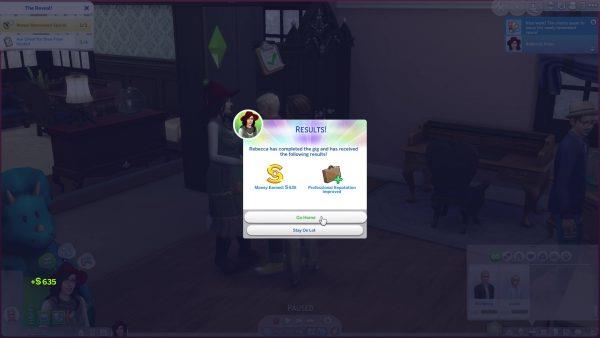
Viac informácií o hre The Sims 4: Dream Home Decorator nájdete v našej príručke pre začiatočníkov, ako začať s dekoráciou interiérov.

